Macのユーティリティーフォルダーにある「ターミナル」アプリ。存在は知っているけれど起動したことがない、起動したけれどわけがわからずすぐ閉じた、というMacユーザーも多いのではないでしょうか? そもそも、コマンドを使う意味がわからないという声も聞こえてきそうです。
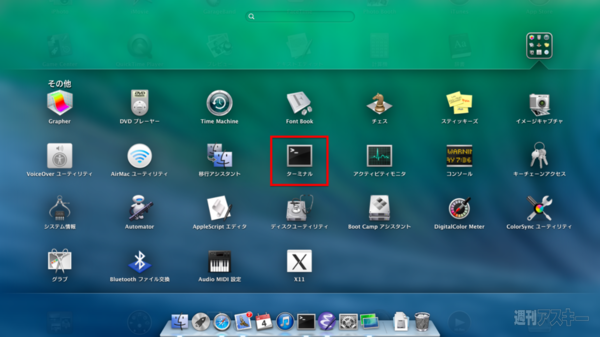 |
|---|
極端な言い方ですが、コマンドの意味がわからなくてもかまいません。効果がわかればいいのです。そして、その効果を知る最短距離にあるのが「defaults」、アプリの「ウラ設定」を有効にするコマンドです。
 |
|---|
まずは基礎中の基礎から話を始めてみましょう。「ターミナル」を起動し、「$」の後ろに四角いカーソルがあることを確認してください。これが、コマンド入力待ちの状態です。
コマンドはキー入力が基本ですが、コピー&ペーストでもかまいません。今回はdefaultsコマンドの効果を知ることが目的ですから、以下の文字列をコピーし、ターミナルにタスクを切り替えペーストしてみましょう。
defaults write com.apple.iTunes high-contrast-mode-enable -bool true
 |
|---|
なお、ペーストしたあとには「enter」キーを押すことを忘れずに。「enter」キーを押すことで、入力作業の完了とコマンドの実行開始をMacに伝えるのです。すぐに新しいプロンプトが表示されますから、それでコマンドの効果が効いた状態になります。
では、iTunesを起動してください。ふだんは背景色が白のはずですが、黒に変わっていますよね? iTunesの環境設定画面にそのような項目はありませんが、defaultsコマンドを使えば、このような隠し設定を引き出せるのです。
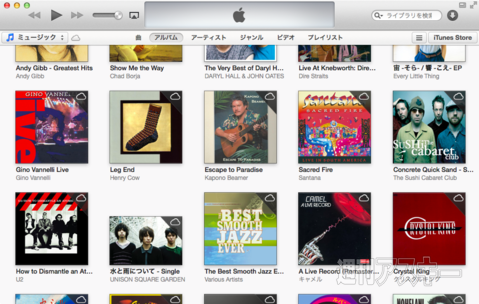 |
|---|
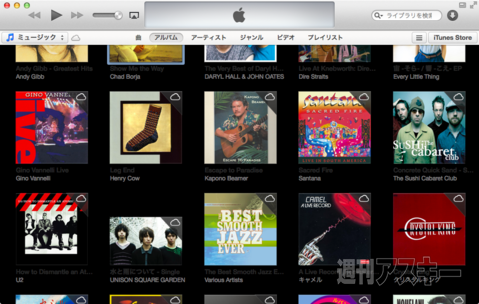 |
|---|
ほかにも、Kindle本「OS X Mavericks対応 defaultsコマンド活用術 I」では、OS Xの隠し設定を引き出すための必須コマンドを紹介しています。AmazonでKindle版が好評発売中です(外部サイト)。
さて、2月28日発売のMacPeople4月号では、Macintosh30周年特集第2弾として、Macintosh PortableやPowerBookなど歴代ノート型Macをたっぷり紹介しています。そのほか、2014年知っておきたい最新テクノロジー解説、Googleサービス使いこなし術、MacやiPhone/iOSのトラブル解決技など、じっくり楽しんでいただけること間違いなしです。
 |
|---|
| |
Macintosh 30周年特集の第1弾は、3月号(1月29日発売)。初代Macintoshのさまざな写真はもちろん、SE、SE/30、Color ClassicなどのコンパクトMac、Macintosh IIやIIci、IIsi、IIfx、LC475などのセパレート型Macを紹介していますので、ぜひセットでご購入ください。そのほか、超ド級スペックのMac Pro徹底解剖、iPhoneで操作できるデジタルガジェット大全、ブラウザーの超便利拡張機能などなど見逃せません!
 |
|---|
| |
週刊アスキーの最新情報を購読しよう
本記事はアフィリエイトプログラムによる収益を得ている場合があります











